sai在勾线时出现小锯齿不平滑的解决教程
时间:2023-11-07 13:43:05作者:极光下载站人气:47
sai是一款专业的数字绘图软件,它主要用来绘画和涂鸦,其中简单易用的界面和丰富的绘图工具,特别适合绘画爱好者来使用,能够帮助好绘制出不错的手稿或彩稿作品,因此sai软件受到了不少用户的喜欢,并且吸引了大量用户前来使用,当用户在sai软件中进行图画勾线时,会发现线条上会出现小锯齿,绘制出来的线条不是很平滑,于是用户想要将勾线设置平滑,却不知道怎么来操作实现,其实这个问题是很好解决的,用户将画布大小设置为a4大小即可解决问题,或者选择合适的画笔工具即可解决线条出现锯齿的问题,那么接下来就让小编来向大家分享一下sai在勾线时出现小锯齿不平滑的方法教程吧,希望用户能够喜欢。
方法步骤
1.用户在电脑上打开sai软件,并来到图画的绘制页面上

2.用户在菜单栏中点击文件选项,将会显示出相关的选项卡,用户选择其中的新建选项
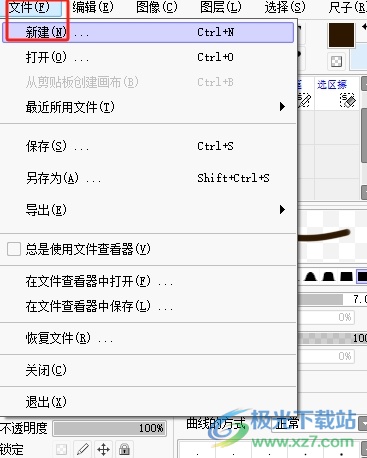
3.在打开的新建画布窗口中,用户将预设尺寸设置为a4-300dpi选项
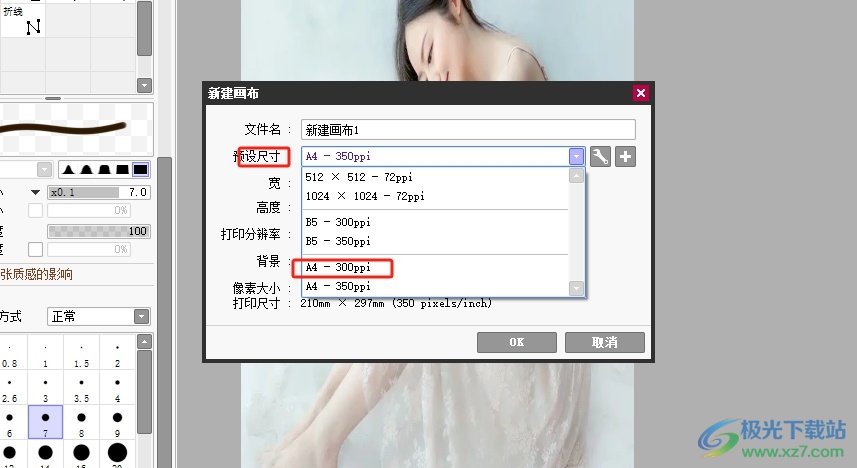
4.设置完成后,可以看到宽度和高度值为210x297mm,分辨率为300,然后按下确定按钮
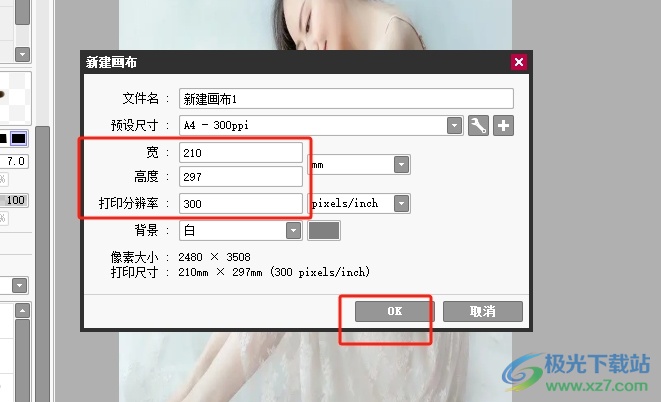
5.完成设置后,用户进入到画布上,简单的在左侧工具栏中选择画笔工具
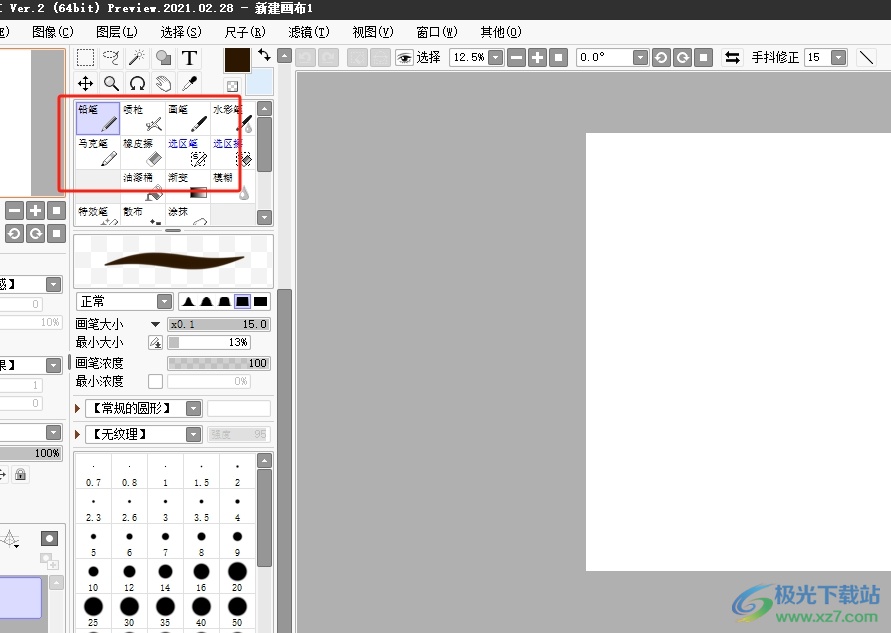
6.这时在画布中绘制线条,就会发现为线条不再出现锯齿了,如图所示
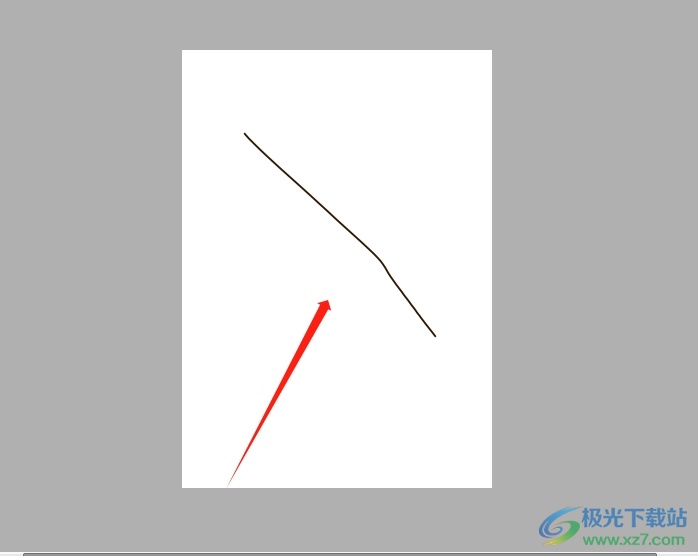
以上就是小编对用户提出问题整理出来的方法步骤,用户从中知道了大致的操作过程为点击文件——新建——画布大小——预设尺寸设置为a4——确定这几步,用户还需要注意选择笔刷工具,如果用的是和纸笔,它的笔触就会出现锯齿,所以有需要的用户可以来看看。
相关推荐
相关下载
热门阅览
- 1百度网盘分享密码暴力破解方法,怎么破解百度网盘加密链接
- 2keyshot6破解安装步骤-keyshot6破解安装教程
- 3apktool手机版使用教程-apktool使用方法
- 4mac版steam怎么设置中文 steam mac版设置中文教程
- 5抖音推荐怎么设置页面?抖音推荐界面重新设置教程
- 6电脑怎么开启VT 如何开启VT的详细教程!
- 7掌上英雄联盟怎么注销账号?掌上英雄联盟怎么退出登录
- 8rar文件怎么打开?如何打开rar格式文件
- 9掌上wegame怎么查别人战绩?掌上wegame怎么看别人英雄联盟战绩
- 10qq邮箱格式怎么写?qq邮箱格式是什么样的以及注册英文邮箱的方法
- 11怎么安装会声会影x7?会声会影x7安装教程
- 12Word文档中轻松实现两行对齐?word文档两行文字怎么对齐?

网友评论